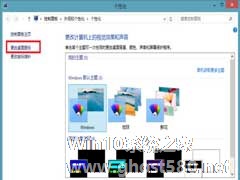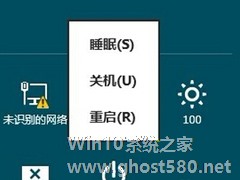-
Win8在桌面上添加控制面板图标的方法
- 时间:2024-11-22 19:21:04
大家好,今天Win10系统之家小编给大家分享「Win8在桌面上添加控制面板图标的方法」的知识,如果能碰巧解决你现在面临的问题,记得收藏本站或分享给你的好友们哟~,现在开始吧!
Win8系统和Win7一样,都通过控制面板来进行系统内各种各样的设置的修改。尽管Win8打开控制面板的方法也不少,不过在桌面添加控制面板图标然后打开是最方便的一种。如何操作呢?
操作方法
1.在桌面上,右键单击,选择“个性化”。
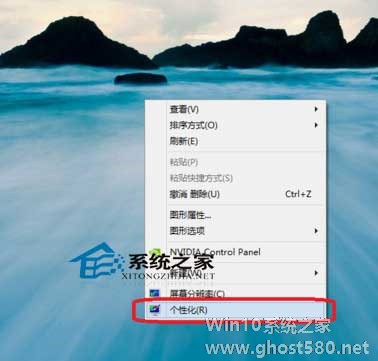
2.更改桌面图标。
3.勾选需要在桌面上显示的图标。
4.应用和确定后,可以在桌面上看到电脑与控制面板的图标。

此外,我们还可以通过其他方法来打开Win8系统的控制面板,请参考《Windows8.1系统控制面板在哪里?》这篇教程。
以上就是关于「Win8在桌面上添加控制面板图标的方法」的全部内容,本文讲解到这里啦,希望对大家有所帮助。如果你还想了解更多这方面的信息,记得收藏关注本站~
【Win10系统之家♂独*家使用,转载请注明出处!】
相关文章
-
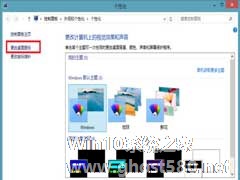
Win8系统和Win7一样,都通过控制面板来进行系统内各种各样的设置的修改。尽管Win8打开控制面板的方法也不少,不过在桌面添加控制面板图标然后打开是最方便的一种。如何操作呢?
操作方法
1.在桌面上,右键单击,选择“个性化”。
2.更改桌面图标。
3.勾选需要在桌面上显示的图标。
4.应用和确定后,可以在桌面上看到电脑与控... -

Win8系统的开始屏幕设计包含了动态磁贴,让人眼前一亮,但是去除了Windows传统桌面的开始按钮,让刚接触Win8的朋友很是不习惯,连关机操作有时候都要寻找一番。估计现在有许多朋友掌握了Win8的多种关机方法,不过下面这个方法更为方便,它将关机图标直接添加到了Win8开始屏幕上,让你能“一键关机”。
1、在桌面上新建一个快捷方式,命名为“关机”。在请输入对象位置(T)输... -

在Win8文件资源管理器中的管理文件时,如何选择文件显示方式,大家喜好各有不同。有不少用户喜欢以缩略图方式显示,但是有的用户不希望在缩略图上显示文件图标,这该怎么办呢?
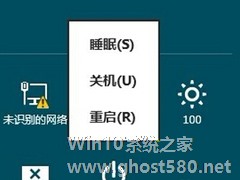
Win8.1系统点击超级按钮中的电源键会出现睡眠、休眠、关机、重启这四个选项,当然有些Win8.1系统中只有睡眠、关机、重启三个功能。本文就来介绍一下在Win8.1系统开机键中添加睡眠选项的方法。
具体操作如下
1、通过Win+R键调出运行对话框,然后在运行窗口中输入gpedit.msc命令,打开本地组策略编辑器。
2、在Win8系统本地组上,展开...
- Win8教程
-
-
操作系统排行榜
更多>> -
- Ghost Win8.1 64位 老机精简专业版 V2023.02
- 【老机专用】Ghost Win8 32位 免费精简版 V2022.01
- 【致敬经典】Ghost Windows8 64位 免激活正式版 V2021.08
- 微软Windows8.1 32位专业版免激活 V2023.05
- Windows11 22H2 (22621.1778) X64 游戏美化版 V2023.06
- Windows11 22H2 (22621.1778) X64 专业精简版 V2023.06
- 笔记本专用 Ghost Win10 64位 专业激活版(适用各种品牌) V2022.08
- GHOST WIN8 X86 稳定专业版(免激活)V2022.07
- Windows8.1 64位 免费激活镜像文件 V2022.07
- Windows 8.1 64位 极速纯净版系统 V2022
-
Win8教程排行榜
更多>>
- 热门标签
-